Erstellung von Dokumenten in Salesforce: Wir stellen die Conga Composer App vor.
Wir haben Ihnen bereits vor einiger Zeit einen Überblick zu den nützlichsten Apps zur Dokumentenerstellung in Salesforce gegeben. Nun wollen wir Ihnen die einzelnen Apps im Detail vorstellen. Heute möchten wir mit der Conga Composer App starten.
Die Conga Composer App ist sozusagen der Mercedes unter den Apps zur Textgenerierung. Da die App sehr mächtig ist, bzw. sehr viel kann, soll hier zunächst nur anhand einiger Beispiele die mögliche Verwendung von Conga gezeigt werden, damit Sie einen kleinen Vorgeschmack bekommen, was Conga zu bieten hat.
Aber keine Sorge, für alle, die noch tiefer einsteigen wollen - eine ausführlichere technische Vorstellung ist bereits geplant und wird in Form von mehreren Blogbeiträgen erscheinen. Aber nun zu dem eigentlichen Thema dieses Beitrags.
Welche Dateiformate kann Conga verarbeiten und ausgeben?
Die Conga Composer App (im Folgenden einfach "Conga" genannt) ermöglicht es Ihnen Ihre in Salesforce gespeicherten Daten, seien dies Standard Objekte oder benutzerdefinierte Objekte, zu verarbeiten und in folgenden Dateiformaten auszugeben:
- MS Word
- MS PowerPoint
- MS Excel
- HTML Email
Auf welche Daten kann Conga zugreifen und welche Daten kann ich verwenden?
Neben allen Feldern aus dem Master Objekt, also dem Objekt von dem aus Sie Conga aufgerufen haben, bietet Conga zusätzlich die Möglichkeit Daten aus Salesforce Berichten und aus eigenen SOQL-Abfragen zu verwenden.
Falls Sie sich jetzt fragen - was ist denn eine SOQL-Abfrage? SOQL steht für „Salesforce Object Query Language“ und ermöglicht Ihnen den direkten Zugriff auf die Datenbank und damit auf alle gespeicherten Datensätze in Ihrer Salesforce Org. Mit SOQL steht Ihnen also ein sehr sehr mächtiges Hilfsmittel zur Datensammlung zur Verfügung.
In einem späteren Blogbeitrag werde ich noch näher auf SOQL eingehen, da dieses Thema, wie Sie wahrscheinlich vermuten können, sehr umfangreich ist.
Wie werden Salesforce Daten mittels Conga in Dokumente einfügt?
Das ist sehr einfach: Es werden an die entsprechenden Stellen in Ihrer Dokumentenvorlage bestimmte Textbausteine, sogenannte Platzhalter gesetzt. Diese Platzhalter haben ein bestimmtes Format, werden so von Conga erkannt und durch den entsprechend gespeicherten Wert aus Salesforce ersetzt. Klingt kompliziert? Ist es aber nicht.
Conga benötigt lediglich 2 Werte: einmal den Namen Ihres Salesforce Objekts und einmal den Namen des entsprechenden Salesforce Feldes, dessen Wert Sie ausgeben wollen. Diese beiden Werte werden mit einem Unterstrich verbunden und in doppelt geschweifte Klammern gesetzt. Das Ganze sieht dann wie folgt aus:

Wollen Sie beispielsweise das benutzerdefinierte Feld „Rechnungsbetrag__c“ aus dem ebenfalls benutzerdefinierten Objekt „Mahnungen__c“ in ihrer Mahnungsvorlage angezeigt bekommen, würden Sie hierfür folgenden Platzhalter verwenden:

Diese Platzhalter fügen Sie einfach an die entsprechende Stelle in Ihrer Dokumentenvorlage ein und laden diese dann anschließend in Ihre Salesforce Org. Eine fertige Vorlage für Ihre Mahnungen könnte dann wie folgt aussehen:
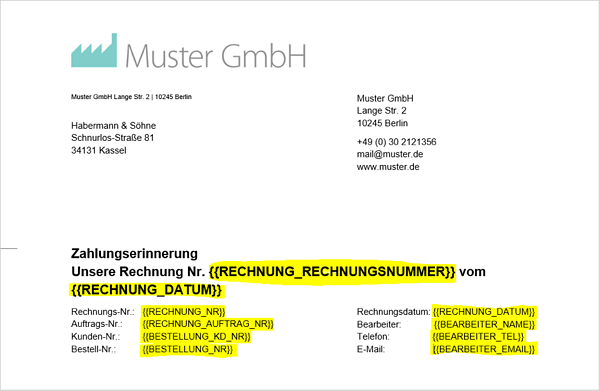
Ob Sie den Platzhalter nun in einem Word-Dokument oder in einer Excel-Tabelle verwenden ist hierbei gleich, für Conga ist nur die Schreibweise wichtig. So können Sie die Daten aus ein und demselben Datensatz in unterschiedlichen Formaten verwenden.
Jetzt werden Sie sich sicherlich fragen, woher soll ich denn die ganzen Namen meiner Salesforce Objekte auswendig kennen? Ich kann Sie beruhigen - das müssen Sie nicht.
Conga bietet Ihnen mit dem "Template Builder" ein Tool, mit dem Sie sich bequem alle zur Verfügung stehenden Platzhalter anzeigen und ausgeben lassen können.
Den Template Builder könne Sie aufrufen, indem Sie im Conga Menü auf „Tools & Settings“ und dort auf „Template Builder“ klicken.
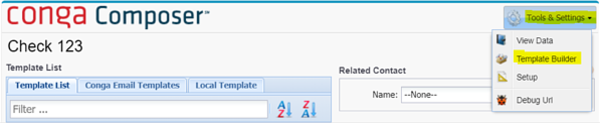
Nachdem der Template Builder gestartet ist, sehen Sie auf der linken Seite den entsprechenden Namen der einzelnen Platzhalter und auf der rechten Seite den entsprechenden Wert des Datensatzes. Damit erkennen Sie, welcher Wert später in Ihrem fertigen Dokument erscheinen wird.
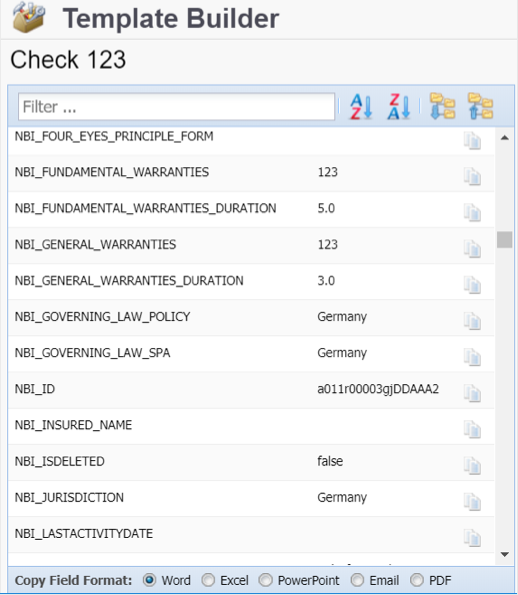
Zusätzlich bietet der Template Builder die Möglichkeit mehrere Feld-Platzhalter auszuwählen und zu speichern, um sie zur späteren Verwendung in ein Word-Dokument ausgeben zu lassen. So können Sie sich alle benötigten Platzhalter, die Sie z.B. für Ihre Rechnungsvorlage benötigen, bequem aus dem Template Builder heraussuchen und zur späteren Verwendung z.B. auf dem Desktop speichern.
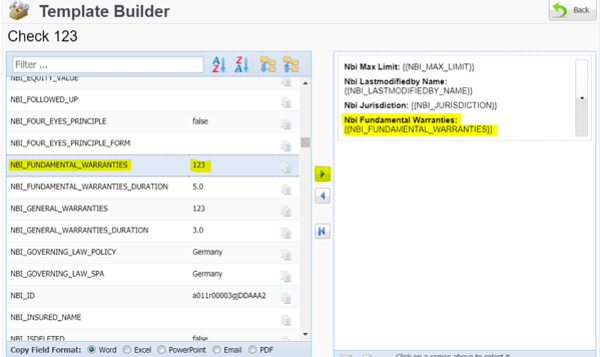
Wie werden Dokumentenvorlagen für Conga verwaltet?
Hier bietet Ihnen Conga mehrere Möglichkeiten. Eine davon ist, Ihre Vorlagen im sogenannten Conga "Template Manager" in Salesforce zu speichern. Hier unterscheidet Conga zwischen Ihren HTML-E-Mail Vorlagen und Ihren Dokumentenvorlagen, also beispielsweise Word, Excel oder PDF. Erstere werden im Email Template Manager, letztere im „normalen“ Template Manager gespeichert.
Hinweis: Bei den beiden Conga Template Managern handelt es sich um benutzerdefinierte Salesforce Objekte, die bei der Installation von Conga automatisch generiert und von Conga zu Verwaltung Ihrer Vorlagen benutzt werden.
Die zweite Möglichkeit besteht darin ihre Vorlagen direkt in Salesforce anzulegen und zu verwenden. Hierzu gehen Sie in den Setup-Bereich -> E-Mail -> Seriendruckvorlagen und legen eine neue Vorlage an. Allerdings ist diese Möglichkeit auf E-Mail-Vorlagen beschränkt.
Last but not least können Sie Ihre Vorlagen auch lokal auf Ihrem PC speichern. Conga bietet die Möglichkeit temporär eine lokale Datei hochzuladen und diese als Vorlage zu verwenden.
Die Verwaltung Ihrer Vorlagen im Conga Template Manager ist auch denkbar einfach. Sie müssen lediglich einen neuen „Conga Template“ Datensatz anlegen und diesem einen Namen geben. Conga bietet zwar noch eine Vielzahl an zusätzlichen Einstellungsmöglichkeiten für die Verwaltung Ihrer Templates, aber im einfachsten Fall müssen Sie lediglich den Template-Namen vergeben.
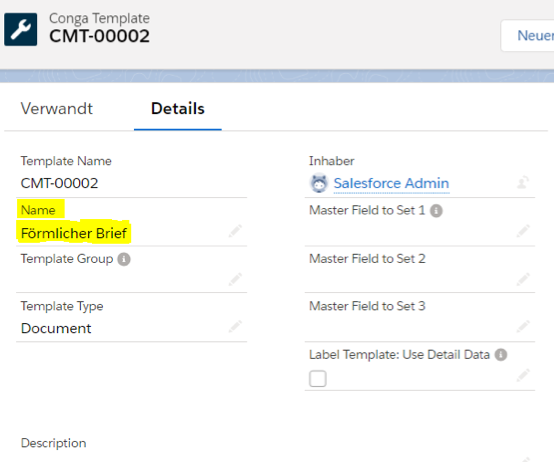
Anschließend laden Sie unter dem Reiter „Verwandt“ einfach mittels Drag’n Drop Ihre vorher erstellte Dokumentenvorlage hoch.
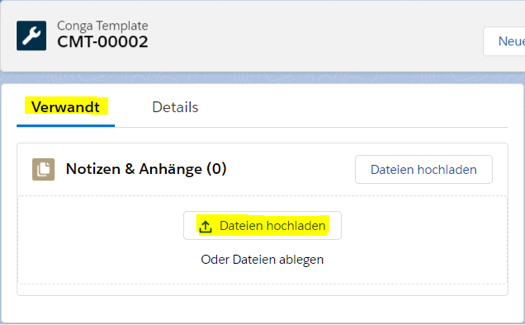
Danach können Sie im Conga Menü für die Dokumentengenerierung auf diese Dokumentenvorlage zugreifen. Gleichzeitig bekommen Sie angezeigt, um welches Dokumentenformat es sich handelt. In diesem Fall jeweils um ein Word-Dokument.
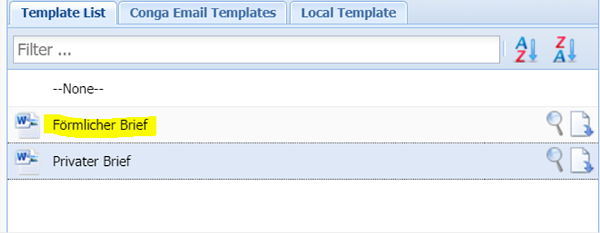
So können Sie mehrere Dokumentenvorlagen für den entsprechenden Gebrauch anlegen und später mit nur einem Mausklick beispielsweise zwischen einem förmlichen oder einem eher privaten Brief wechseln - je nachdem, ob Sie mit Ihrem Geschäftspartner einen eher förmlichen Ton oder einen eher privaten Ton pflegen wollen.
Für den Anfang und zum Einstieg sind das hier nur einige Beispiele, was Sie alles mit Conga machen können. Natürlich kann Conga auch viel mehr - schließlich ist das der Mercedes unter den Apps zur Dokumentenerstellung.
Im nächsten Teil werden wir mehr ins Detail gehen und zeigen Ihnen z.B wie Sie mit Conga ein einziges Template für mehrere Anwendungsfälle verwenden können, indem Sie ganze Textpassagen ein- bzw. ausblenden können. Außerdem zeige ich Ihnen wie Sie mittels einer Iteration Daten aus mehreren Datensätzen in eine Liste ausgeben können. Das ist sehr nützlich, wenn Sie beispielsweise mehrere Rechnungsposten in Ihrer Rechnung ausgeben möchten.
Zum Abschluss noch ein Dankeschön für Ihre Aufmerksamkeit und dafür, dass Sie tapfer bis zum Schluss durchgehalten haben, also nicht vorher schon tldr; waren.
Vielen Dank und bis zum nächsten Mal.


